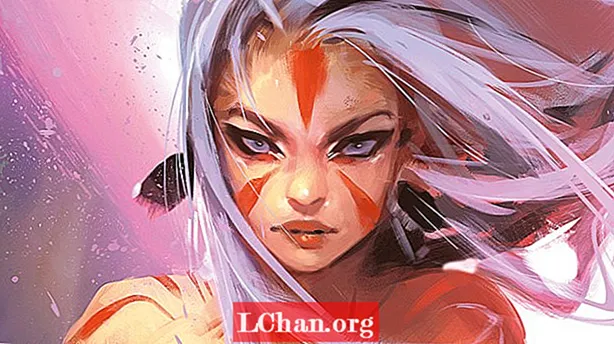コンテンツ
- 01.セットアップ
- 02.デジタルファースト
- 03.モジュラーグリッド
- 04.基本グリッド
- 05.主な焦点
- 06.デザインの詳細
- 07. IllustratorCCにジャンプします
- 08.グラフィックのインポート
- 09.オブジェクトの状態を使用したスライドショー
- 10.間隔の設定
- 11.スライドショーを洗練する
- 12.スライドショーの詳細
- 13.コンテンツビューアでのプレビュー
- 14.しばらくの間印刷に戻ります
- 15.同時印刷とデジタル
- 今これらを読んでください:
あなたのデザインをそこに動かし、潜在的なクライアントや雇用者に見られる必要性はかつてないほど高まっています。仕事の競争が激化するにつれ、目立つことが重要ですが、大きな電子メールの添付ファイルを送信することに注意してください-潜在的なクライアントから短い節約を受け取ります-単純なWebリンクは、他の電子メールの山に埋もれてしまう可能性があります。会社が主にデジタルで作業している場合、印刷物はコストがかかり、ほとんど価値がないことがわかります。
1つの解決策は、印刷用に限られた数で実行でき、見込み顧客のiPadに直接ダウンロードできるシンプルなアプリとして使用できる特注のポートフォリオデザインを作成することです。
Adobe Creative Cloudを使用すると、印刷とデジタルの両方で、すべてInDesignCCとDigitalPublishing Suite(DPS)内でシームレスに作業できます。さらに、旧友のIllustratorCCとPhotoshopCCの助けも少しあります。このチュートリアルでは、あなたの作品とデジタルスキルを紹介し、美しい特注のA5プリントにも簡単に適用できるシンプルなアプリデザインを作成する方法を説明します。
01.セットアップ

CS6からCCに移行する場合は、新しいデフォルトの暗いインターフェイスとアプリケーションウィンドウに慣れます。ただし、[設定]> [インターフェース]に移動し、明るい色を選択することでオフにできることに注意してください(これはここで行いました)。 [ウィンドウ]メニューの[アプリケーションフレーム]オプションもオフにしました。
02.デジタルファースト

古い印刷デザインの習慣に陥らないように、デジタルドキュメントから始めましょう。 InDesignで、新しいドキュメントを作成し、[インテント]ドロップダウンメニューで[デジタルパブリッシング]を選択して、[ページサイズ]をiPadに設定します。縦向きを選択し、1列を選択して、すべての余白を0に設定します。これをカバーファイルとして保存します。
03.モジュラーグリッド

最初にiPad用に設計しているので、従来の列ベースの印刷グリッドシステムを避け、代わりにオンライン設計に似たモジュラーグリッドを選択できます。 [レイアウト]> [ガイドの作成]に移動し、行を0に、列を0pxのガターで3に設定し、ガイドがページに収まるように[ページ]オプションをオンにします。
04.基本グリッド

次に、基本的なグリッド設計をブロックします。 Shiftキーを押しながら、ドキュメントの左上から完全な正方形を描き、最も近いガイドにスナップします。次に、Altキーを押し、ドラッグして複製し、グリッドを埋めます。移動しながら、垂直ガイドを正方形の下部にスナップします。 [表示]ドロップダウンの下にある[スマートガイド]をクリックすると、これが簡単になります。
05.主な焦点

次に、ランディングページをもう少し具体化し始めます。この時点で、ロゴをデザインに導入します。私の場合、それは正方形のロゴで、セルの1つを埋めるために左上に配置しました。次に、配色を選び、レイアウトについて考えます。ここでは、正方形の1つをはるかに大きくして主な焦点にしました。
06.デザインの詳細

次に、タイトル/ランディングページの重要な詳細をいくつか追加します。ペンツールを使用して簡単な輪郭の矢印を描き、それを複製して、ユーザーが右にスワイプする必要があることを示しました。また、メインの見出しに特徴的なセリフのベラを使用し、小さな本文のコピーにヘルベチカを使用して、シンプルな活版印刷の構造を設定しました。
07. IllustratorCCにジャンプします

Illustratorに切り替え、ペンツールとシェイプツールを使用して簡単なグラフィックを作成し、[グリッドにスナップ]がオンになっていて、正方形のグリッド内に完全に収まっていることを確認します。満足したら、各グラフィックを選択し、パスファインダーを使用して個々の要素を結合し、ドロップダウンから[複合パスを作成]を選択して、[展開]をクリックします。
08.グラフィックのインポート

プロセスの次の段階は、各グラフィックをコピーしてInDesignに貼り付けることにより、新しいグラフィックをインポートすることです。 Shiftキーを押しながらそれぞれのサイズを変更して、正方形のグリッド内に完全に収まるようにします。ペーストボードで使用するグラフィックをいくつか選択できるようになるまで、すべてのグラフィックに対してこのプロセスを繰り返します。
09.オブジェクトの状態を使用したスライドショー

すべてのグラフィックを選択し、[整列]パネルを使用して、それらの垂直方向と水平方向の中心を整列します。シェイプを所定の位置に移動し、[ウィンドウ]> [インタラクティブ]> [オブジェクトの状態]に移動します。オブジェクトを選択した状態で、パネルの下部にあるアイコンを押して、選択をマルチステートオブジェクトに変換します。
10.間隔の設定

ここでFolioOverlaysパネルを表示すると、マルチステートオブジェクトであるため、スライドショーパネルがすでに表示されていることがわかります。アプリを起動するとすぐにこれをアニメーション化するため、[自動再生]を選択し、0.5秒の高速間隔を選択します。ループボックスにチェックマークを付けて連続させ、クロスフェードオプションをオフにします。次に、Folio Overlaysパネルの下部にある[プレビュー]をクリックして、グラフィックのスライドショーサイクルを確認します。
11.スライドショーを洗練する

同じ方法でいくつかの画像を追加しましょう。画像がPhotoshopですべてRGBであり、PNGとして保存されていることを確認してください。ここではdpiではなくピクセルを扱っていることを忘れないでください。 InDesignのリンクパネルで有効なppiを確認できます。経験則として、144を超える場合は、RetinaiPadで問題ありません。
12.スライドショーの詳細

次に、配色に一致するように画像の上に色付きのボックスを描画し、ブレンドモードを[画面]に設定して、オブジェクトの各ペアをグループ化します。次に、すべてのオブジェクトを選択し、前と同じように位置合わせし、所定の位置に配置して、マルチステートオブジェクトに変換します。
13.コンテンツビューアでのプレビュー

[オーバーレイ]パネルの[スライドショー]ペインで、[1.5秒間隔の長い自動再生]を選択し、ループさせて1秒の微妙なクロスフェードを与え、前のグラフィックの粗くて速いトランジションと対比させます。次に、Adobe Content Viewerでプレビューして、満足しているかどうかを確認します。
14.しばらくの間印刷に戻ります

物事のデジタル面に深く踏み込む前に、これが印刷物でも機能することを確認したいと思います。 A5に面したページと、すべての端に3mmの裁ち落としがある新しいドキュメントを設定します。 iPadドキュメントに戻り、ページ上のすべてをグループ化し、A5印刷ドキュメントに直接貼り付けて、可能な限りサイズを変更します。ここに表示されているように、デザインの一部が左端でトリミングされています。
15.同時印刷とデジタル

印刷用に機能させるには、正方形の行をもう1つ追加し、ドキュメントの高さに合わせてサイズを変更します。本のような灰色のスパインバーを追加し、ドロップダウンメニューから[状態をオブジェクトにリリース]コマンドを選択して、画像がCMYK、300dpiであり、3mmブリードガイドまで拡張されていることを確認します。
これでパート1は終わりです- パート2は明日サイトにアップされます.
言葉:ルーク・オニール
T3マガジンのアートエディターであり、コンピューターアーツコレクションの元アートエディターであるルークは、印刷とデジタルの両方でデザイン、アートディレクション、イラストレーションの分野で働いています。
この機能は、Adobe CreativeCloudの究極のガイドに最初に登場しました。.
今これらを読んでください:
- Photoshopのヒント、コツ、修正を今日試す
- すべてのクリエイティブに必要な無料のPhotoshopブラシ
- 見事な効果を作成するための無料のPhotoshopアクション
- 最高のPhotoshopプラグイン